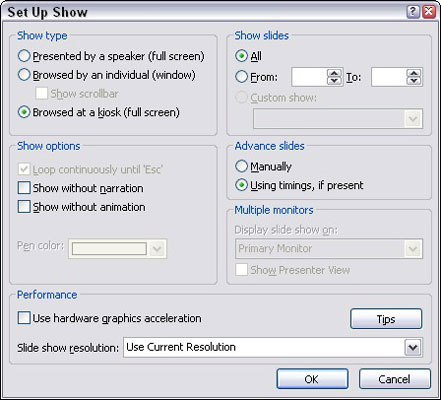Mielőtt önállóan futtathatna egy prezentációt, meg kell mondania a PowerPointnak, hogy azt szeretné, hogy az önállóan futtasson. Az önállóan futó PowerPoint-prezentációk nem tartalmazzák a vezérlőgombokat a bal alsó sarokban. Nem kattinthat a képernyőre vagy nem nyomhat meg egy billentyűt a következő vagy előző diára való előre- vagy visszalépéshez. Egy önállóan futó prezentációt csak az Esc billentyű lenyomásával vezérelhet. Az Esc megnyomásával a bemutató befejeződik.
Kövesse az alábbi lépéseket, hogy kioszk stílusú, önállóan futó prezentációt készítsen:
Kattintson a Diavetítés fülre.
Kattintson a Diavetítés beállítása gombra.
Megjelenik a Set Up Show párbeszédpanel.
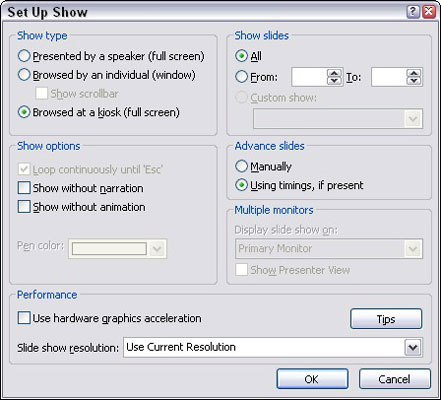
Ezen a párbeszédpanelen állítson be egy prezentációt önállóan.
A Megjelenítés típusa alatt válassza ki a Böngészés egy kioszkban (teljes képernyő) lehetőséget.
Ha ezt a lehetőséget választja, a PowerPoint automatikusan kiválasztja a Folyamatosan az „Esc” lefutásig lehetőséget.
Győződjön meg arról, hogy az Időzítések használata, ha jelen van opciógomb be van jelölve.
A fejezet előző szakasza elmagyarázza, hogyan lehet deklarálni, hogy mennyi ideig szeretné, hogy az egyes diák a képernyőn maradjanak egy önállóan futó prezentációban.
Kattintson az OK gombra.
Ennyiről van szó.